Apple ID の配送先住所および請求先住所を追加または変更する
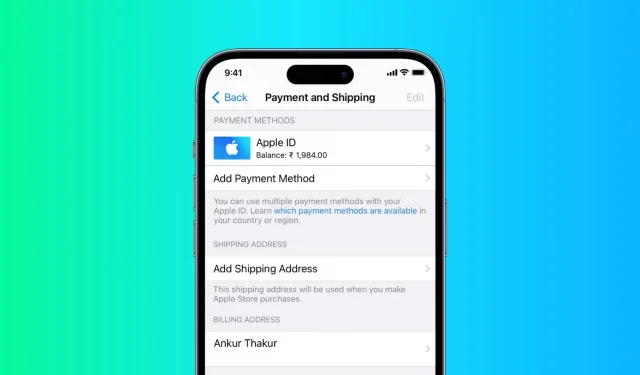
このガイドでは、iPhone、iPad、または Mac を使用して Apple ID の配送先住所と請求先住所を追加、編集、変更する方法を説明します。
ノート。アドレスの追加または変更は Apple ID に関連付けられます。したがって、1 つのデバイス (たとえば iPhone) で変更を加えるとすぐに、その Apple ID を使用している iPad、Mac、およびその他のすべてのデバイスにも変更が反映されます。所有するすべてのデバイスのアドレスを変更する必要はありません。
配送先住所を追加または変更する
Apple Online Storeにアクセスして 注文すると、配送先住所を追加するか、チェックアウト時に現在追加されている住所を変更するかを選択できます。
チェックアウトを迅速化し、古い配送先住所の誤使用を防ぐために、配送先住所を更新することをお勧めします。
iPhone または iPad を使用する
1) 設定アプリを開き、上部にある自分の名前をタップします。
2)「お支払いと配送」をクリックします。
3) プロンプトが表示されたら、Apple ID パスワードを入力します。
4) 支払いと配送の画面が表示されます。見出しには「配送先住所」が表示されます。[配送先住所を追加] をクリックするか (まだ追加していない場合)、既存の配送先住所をクリックして編集します (下の左の画像)。
[支払いと配送] 画面が表示されない場合は、[支払いの追加] 画面が表示されていることを意味します。この場合は「戻る」をクリックしてください(下図右)。支払いと発送の画面が表示されます。
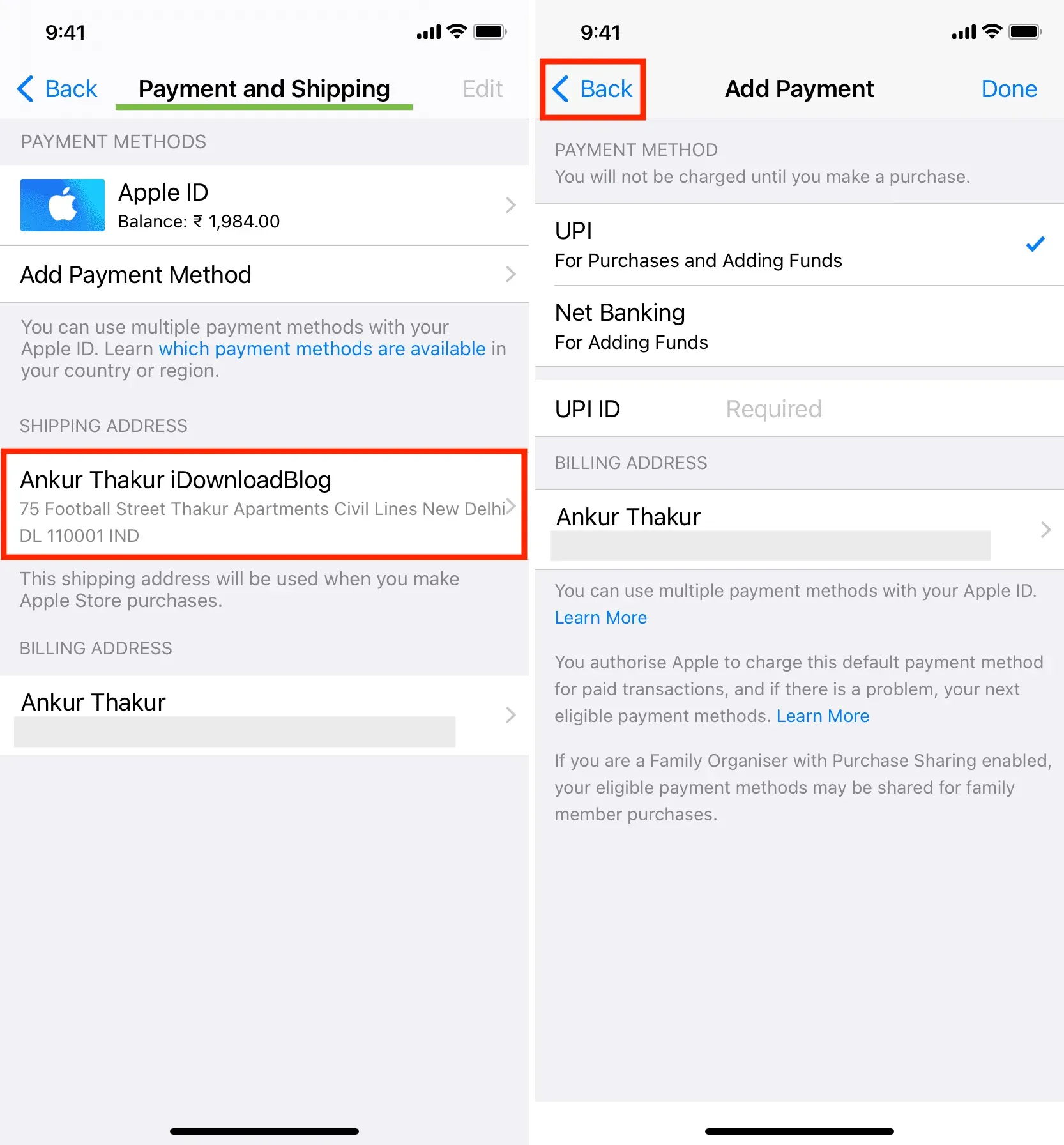
5) 新しい配送先住所を入力し、「完了」をクリックします。
ノート。「完了」をクリックした後でも、視覚的な確認が表示されない場合があります。この場合は、何度かタッチしてみるか、この画面でしばらくお待ちください。まだアドレス画面に表示されたままの場合は、戻るボタンを押してください。次に、もう一度「支払いと配送」画面に移動すると、配送先住所がすでに保存されていることがわかります。
Mac使用
1) Apple アイコン をクリックし、「システム環境設定」を選択します。
2) 「Apple ID」をクリックします。
3) 左側のサイドバーの「支払いと配送」を選択します。
4) 配送先住所がアカウントに追加されていない場合は、「配送先住所を追加」をクリックします。すでに追加されている場合は、その横にある「編集」をクリックします。
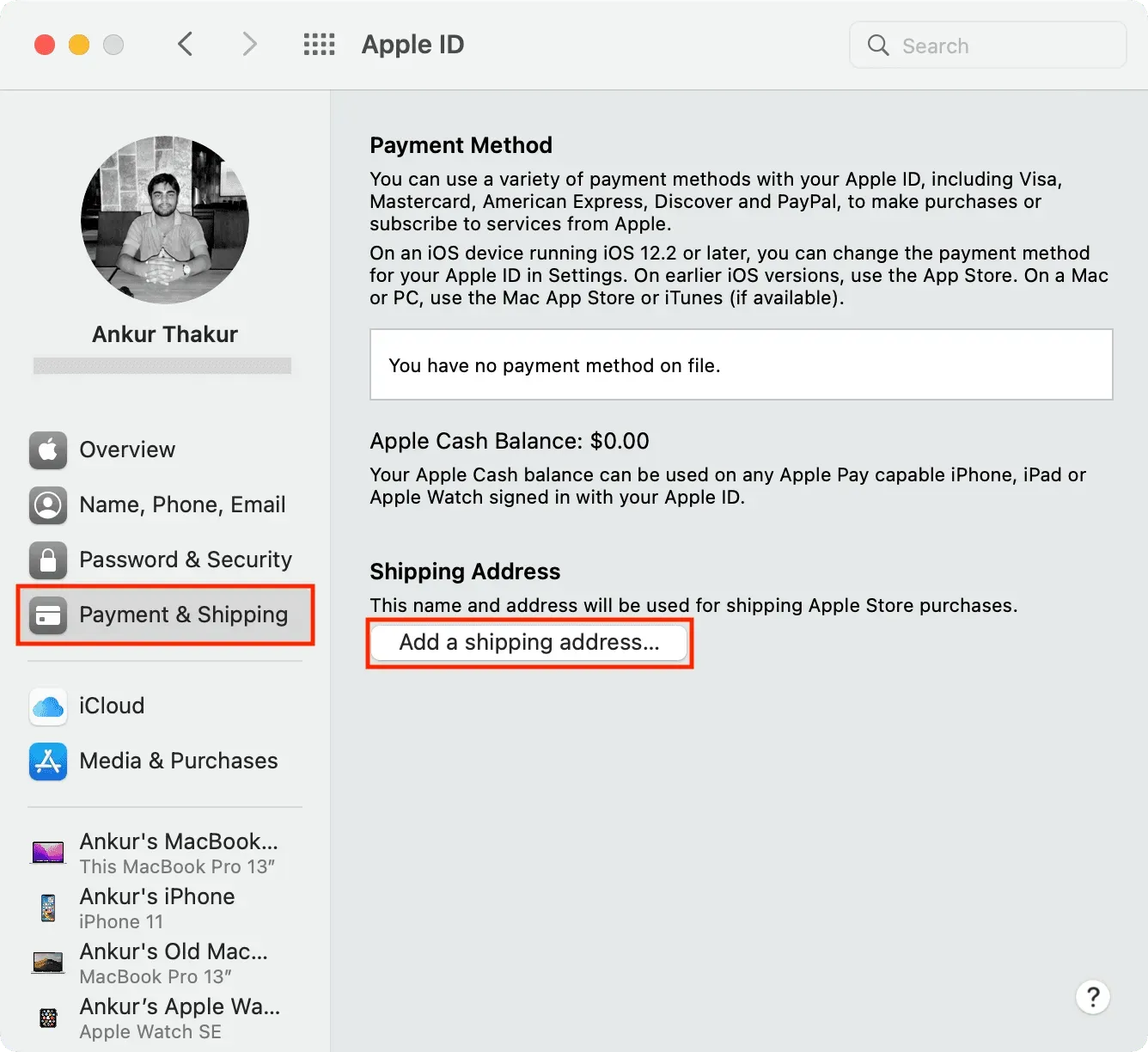
5) 新しい配送先住所を入力し、「保存」をクリックします。
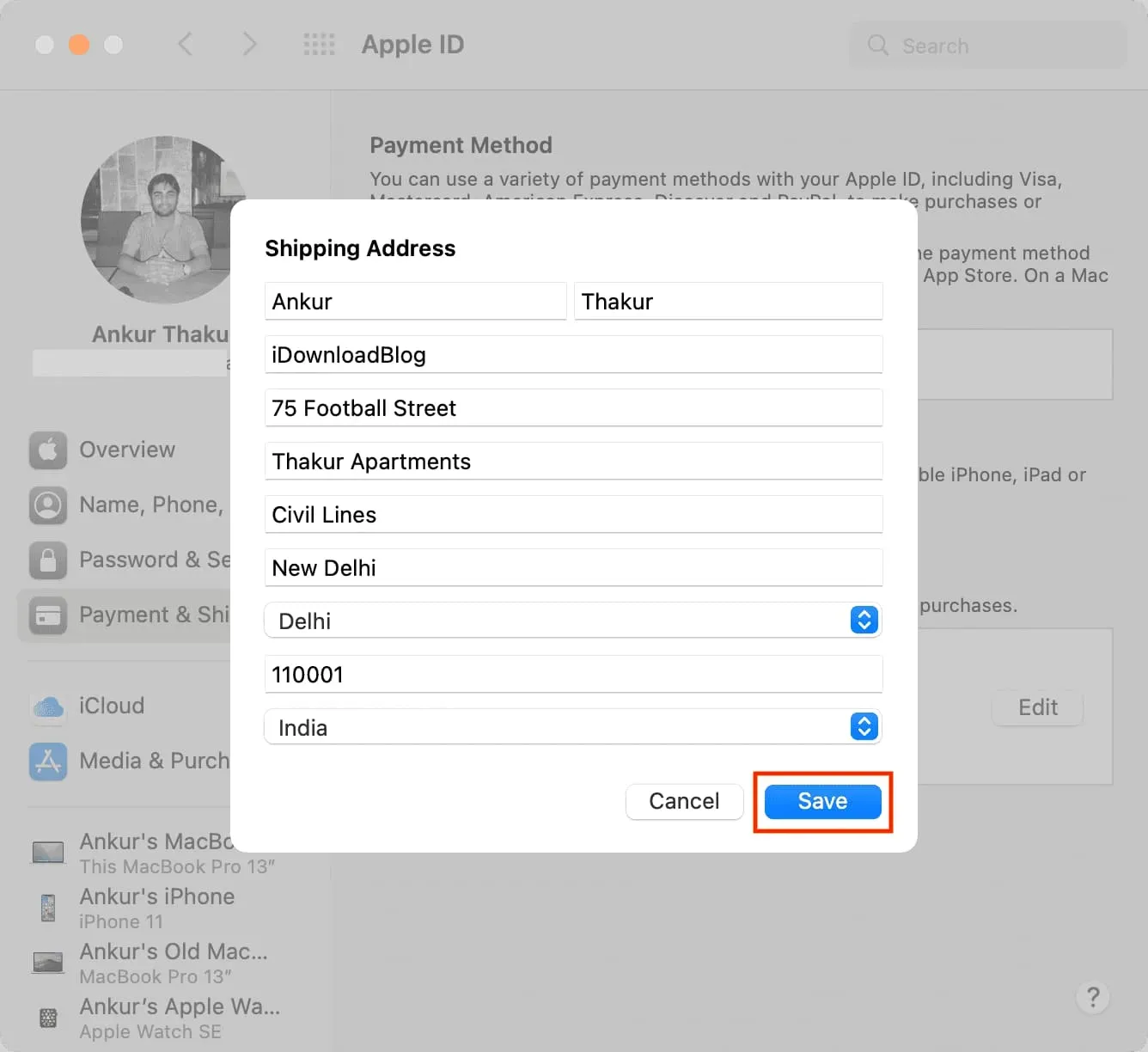
請求先住所を追加または変更する
App Store、iTunes Store などから購入するアプリ、サブスクリプション、サービスの請求書に表示される Apple ID の請求先住所を更新する必要があります。正しい住所は記録に役立ち、給付金、払い戻し、紛争を受け取るときにも役に立ちます。
新しい Apple ID を初めて使用して無料または有料のアプリをダウンロードするとき、App Store は請求先住所を追加するように求められます。このポップアップをタップして請求先住所を入力するだけです。
新しい場所に移動した場合でも、現在の請求先住所を更新するには数分しかかかりません。その方法は次のとおりです。
iPhone または iPad を使用する
1) 設定アプリを開き、上部にある自分の名前をタップします。
2)「お支払いと配送」をクリックします。
3) 請求先住所の下にあるタイルをタップします。
4) 必要に応じて、更新された番地、都市/町、州、郵便番号、国/地域、電話番号を入力します。「完了」をタップして、新しい Apple ID 請求先住所を保存します。
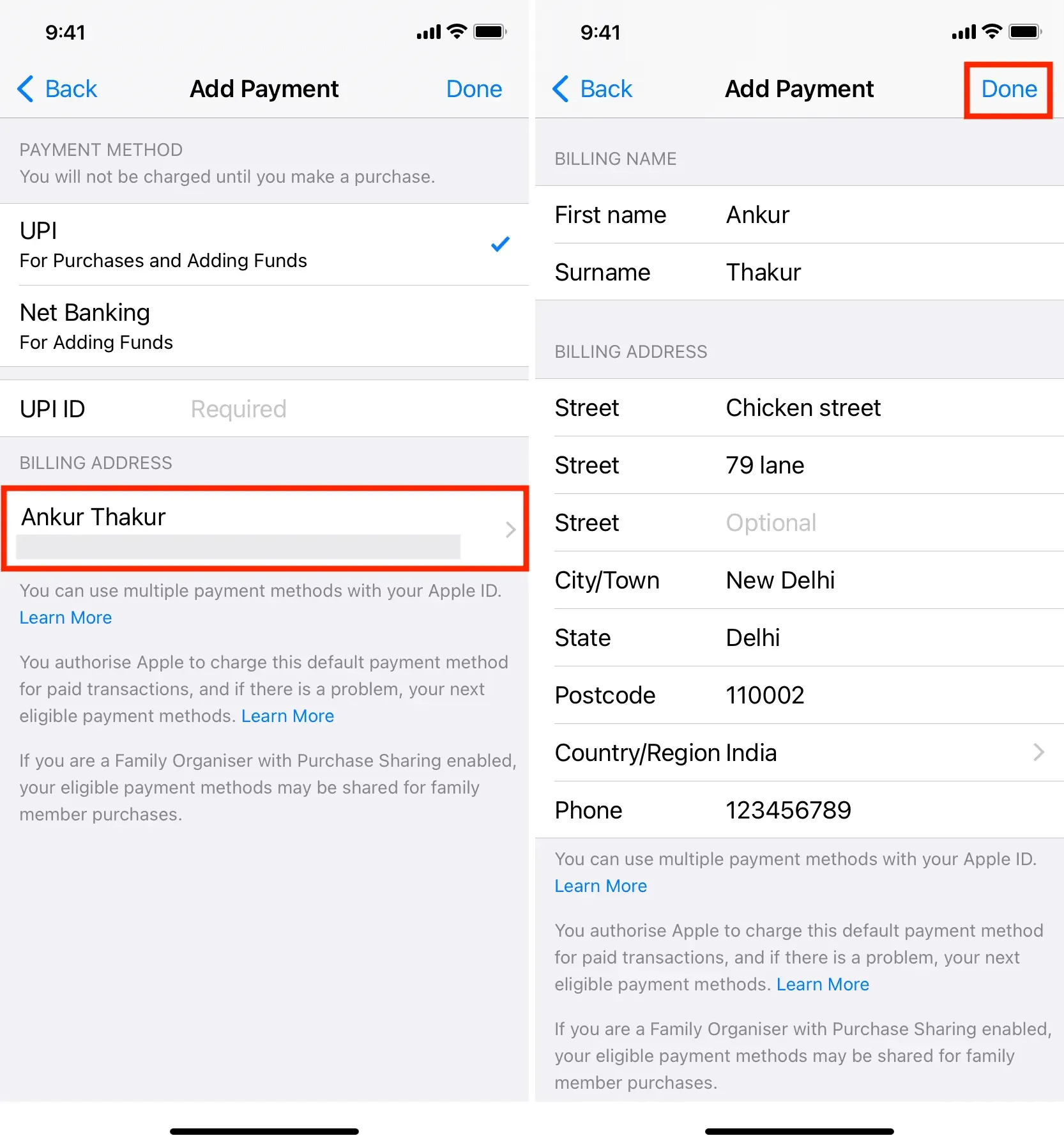
Mac使用
1) Mac でミュージック アプリまたはテレビ アプリを開きます。私たちは音楽を選択します。
2) 上部メニューバーの「アカウント」>「アカウント設定」をクリックします。
3) プロンプトが表示されたら Apple ID パスワードを入力すると、アカウント情報ページが表示されます。
4) 「Apple ID 概要」見出しの下で、「請求先住所」の横にある「編集」をクリックします。
5) 請求先住所を変更し、「完了」をクリックします。
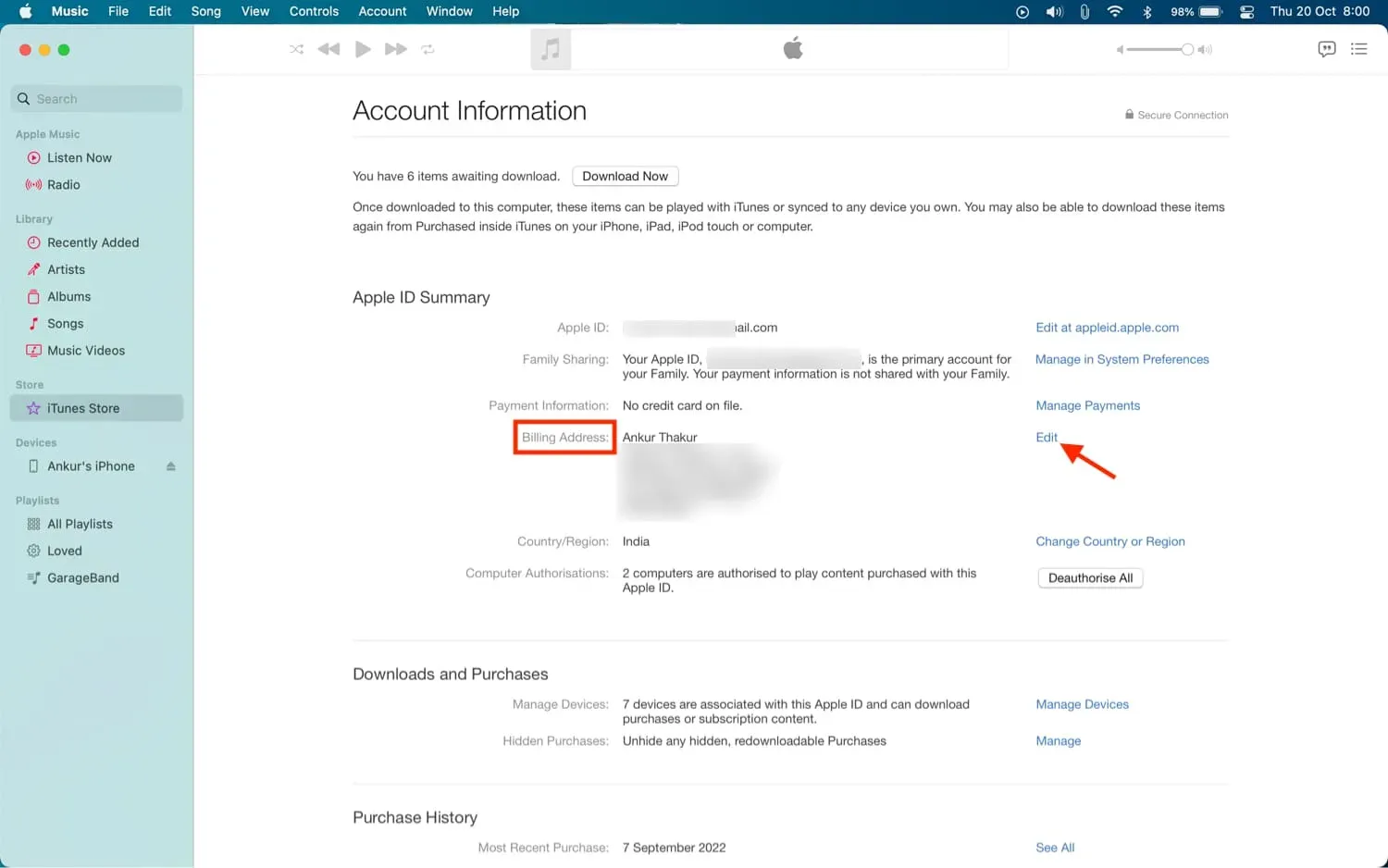
ノート。請求先住所と配送先住所が同じであっても問題ありません。
Apple Card を使用していますか?
Apple Card を使用している場合は、iOS Wallet アプリから請求先住所を更新できます。Wallet を開き、[Apple Card] > [詳細] ボタン (円の中に 3 つの点) > [カードの詳細] > [請求先住所] を選択し、現在の住所をタップして > [請求先住所を更新] を選択します。最後に、新しいデータを入力して保存します。
請求先住所を変更できないのですか?
Apple ID の請求先住所を変更できない場合は、次の手順に従ってください。
- デバイスを再起動して、もう一度試してください。
- 別の Apple デバイスで変更してみてください。
- 場合によっては、Apple のサーバーが一時的に停止し、データを編集できなくなることがあります。しばらくしてからもう一度お試しください。
- [設定] > [スクリーンタイム] > [コンテンツとプライバシーの制限] に移動します。下にスクロールして、「パスワードの変更」および「アカウントの変更」オプションが「許可」になっていることを確認します。そうでない場合は、クリックして次の画面で「許可」を選択します。
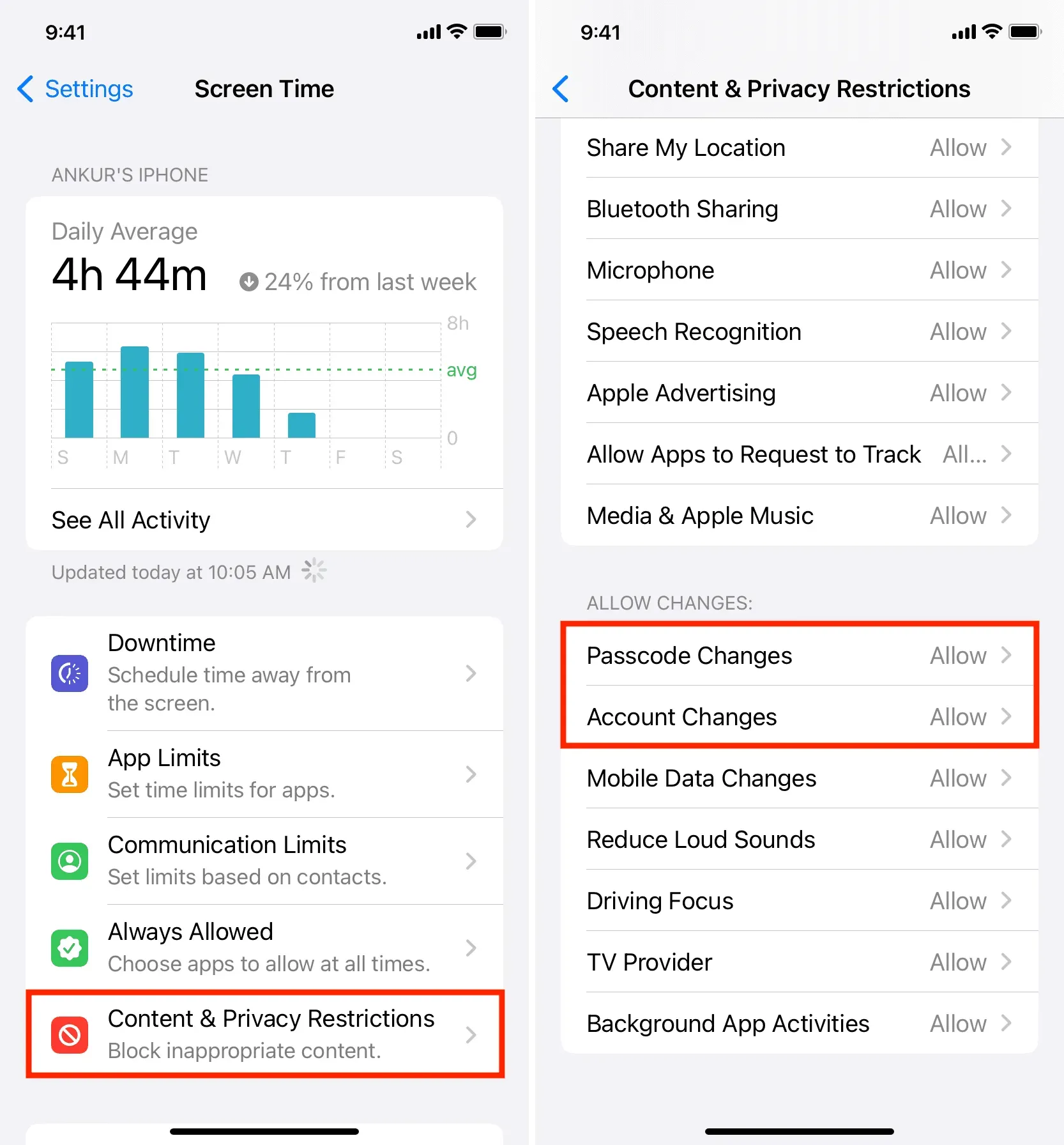

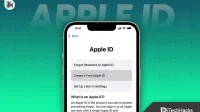

コメントを残す